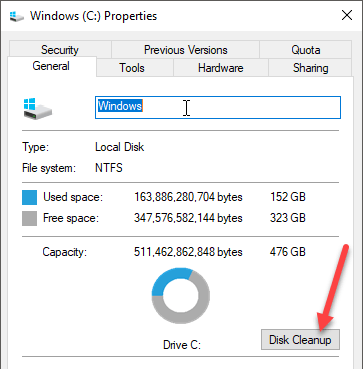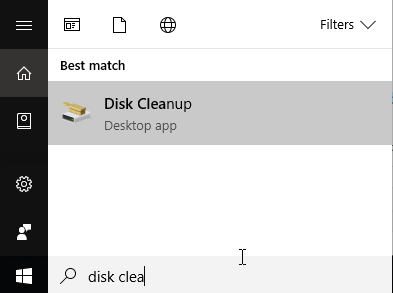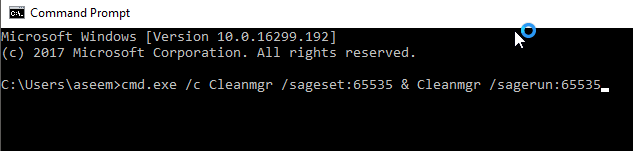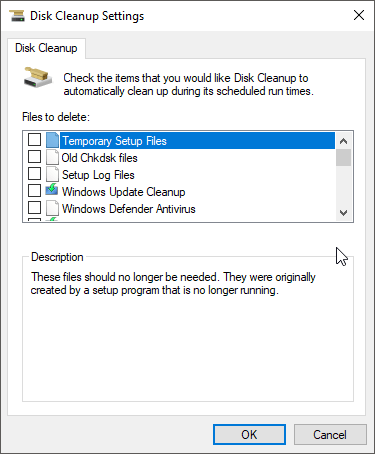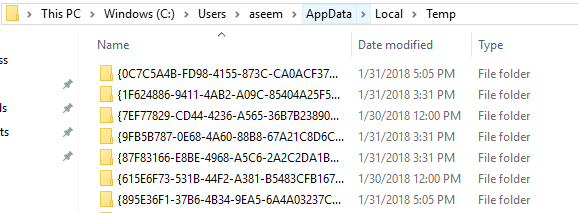Obwohl Disk Cleanup in Windows nicht sehr häufig verwendet wird, ist es immer noch nützlich und ich habe festgestellt, dass es einen guten Job macht, einige Sachen loszuwerden, die andere Reiniger nicht können. In Windows 10 können Sie die Datenträgerbereinigung auf verschiedene Arten öffnen. In diesem Post werde ich Sie durch die verschiedenen Möglichkeiten führen, um zu Datenträgerbereinigung zu gelangen.
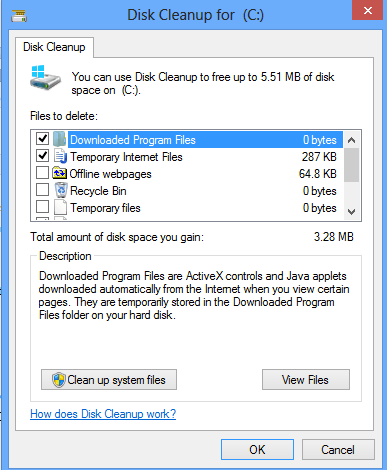
Datenträgerbereinigung über Verwaltung
Der erste Weg, um zur Datenträgerbereinigung zu gelangen, besteht darin, zur Systemsteuerungzu wechseln und dann Verwaltungzu öffnen und auf Datenträgerbereinigungzu klicken. Ziemlich geradlinig, aber eine Art langwieriger Prozess.
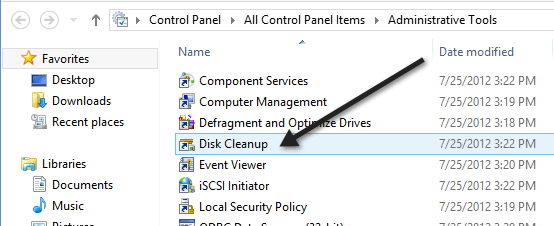
Wenn Sie Windows 8 immer noch verwenden, können Sie meinen vorherigen Beitrag lesen auf wie man die Systemsteuerung in Windows 8 öffnet, wenn Sie Probleme damit haben.
Wenn Sie es wirklich oft verwenden, können Sie mit der rechten Maustaste auf Datenträgerbereinigung in Verwaltung klicken und Anheften wählen Startoder An Taskleiste anhängen.

Datenträgerbereinigung über Dialogfeld "Ausführen"
Eine andere Möglichkeit besteht darin, ein Dialogfeld zum Ausführen zu öffnen und die direkte ausführbare Datei für die Datenträgerbereinigung einzugeben. Klicken Sie auf Start, geben Sie Ausführenein und drücken Sie Eingabe. Geben Sie Cleanmgr.exeein.
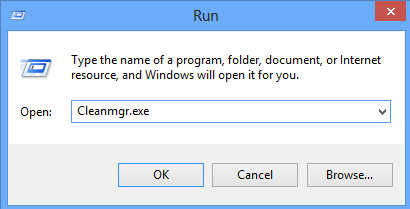
Datenträgerbereinigung über Datenträgereigenschaften
Sie können auch Öffnen Sie den Explorer, klicken Sie mit der rechten Maustaste auf das Laufwerk, auf dem die Datenträgerbereinigung ausgeführt werden soll, und wählen Sie Eigenschaften.
Sie Die Schaltfläche Datenträgerbereinigung auf der rechten Seite wird unten angezeigt, wo die Kapazität des Laufwerks angezeigt wird.
Datenträgerbereinigung über die Suche starten
Der einfachste Weg, die Datenträgerbereinigung zu öffnen, besteht darin, einfach auf Start zu klicken und Datenträgerbereinigungeinzugeben. Es sollte das erste Ergebnis sein.
Wenn Sie Windows 8 verwenden, können Sie die Datenträgerbereinigung am einfachsten öffnen, indem Sie die Charms-Leiste öffnen und Klicken Sie dann auf Suchen. Geben Sie die Datenträgerbereinigung ein und klicken Sie dann auf Einstellungen.
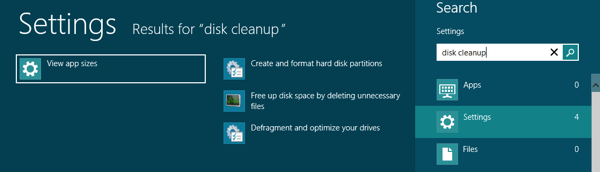
Klicken Sie auf Geben Sie Speicherplatz frei, indem Sie löschen unnötige Dateien. Dadurch wird die Datenträgerbereinigung gestartet.
Ausführen der erweiterten Datenträgerbereinigung
Windows 10 verfügt außerdem über eine erweiterte Datenträgerbereinigung, die mehr Optionen bietet, als Sie im Standard erhalten Ausführung. Einige Websites haben angegeben, dass die erweiterte Version die gleiche ist wie wenn Sie im normalen Disk Cleanup-Dialogfeld auf Systemdateien bereinigenklicken, aber das stimmt nicht.
Ich hatte mindestens 11 weitere Optionen auf meinem PC, als ich die erweiterte Datenträgerbereinigung ausführte und tatsächlich einige zusätzliche GBs löschte, die nicht entfernt wurden, selbst nachdem ich die Systemdateien ausgewählt hatte. Sie können zur erweiterten Datenträgerbereinigung gelangen, indem Sie eine Eingabeaufforderung mit erhöhten Rechten öffnen und dann Folgendes kopieren und einfügen:
cmd.exe /c Cleanmgr /sageset:65535 & Cleanmgr /sagerun:65535
Gehen Sie weiter und überprüfen Sie alles, wenn Sie möchten, und klicken Sie dann auf OK. Es sollte definitiv mehr Dateien löschen als es normalerweise tut. Offensichtlich wird Ihre Laufleistung variieren.
Fehlerbehebung bei der Datenträgerbereinigung
Wenn Sie auf die seltene Situation gestoßen sind, dass die Datenträgerbereinigung nicht ausgeführt werden kann, gibt es ein paar einfache Dinge, die Sie ausprobieren können. Versuchen Sie zunächst, eine Überprüfung der Systemdateiprüfung durchzuführen, um sicherzustellen, dass alle Systemdateien sind in Ordnung korrekt sind. Sie können das tun, indem Sie die Eingabeaufforderung öffnen (Start - type cmd) und den folgenden Befehl ausführen:
sfc /scannow
Als nächstes können Sie den Explorer öffnen und
Das ist alles ist zu Datenträgerbereinigung. Es ist ein Dienstprogramm, das schon seit Ewigkeiten in Windows existiert und zu Recht. Es ist eine ausgezeichnete Arbeit, um Ihre Festplatte zu reinigen, ohne dass Sie die Tools von Drittanbietern installieren müssen. Viel Spaß!